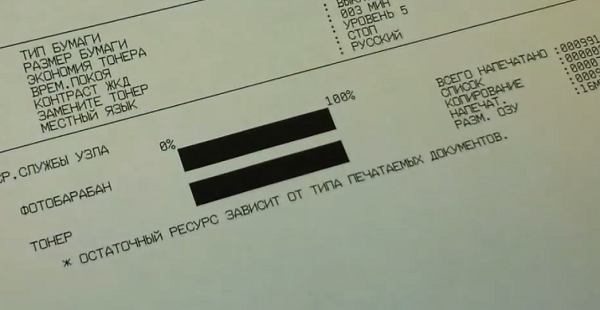Сброс счетчика тонера Brother TN 1075
В этой статье рассмотрим, один из самых популярнейших на сегодняшний день, картридж Brother TN 1075, который установлен в принтерах Brother HL-1110, HL-1112 и МФУ Brother DCP-1510, DCP-1512, MFC-1810, MFC-1815 и выясним, как производится сброс счетчика тонера.
Разработчики принтеров и МФУ Brother, приучили своих клиентов к однотипным защитным механизмам сброса счетчика тонера. Подобные методы работали и в ранних версия и в нынешних.
Как только пользователь видит на дисплее принтера или МФУ надпись “Нет тонера”, это означает что порошок в картридже на исходе и неплохо было бы заменить его на новый. 
Если пользователь покупает новый картридж, то здесь ничего и думать не надо, установили в принтер и работаем дальше, но зачастую, наши сограждане предпочитают экономию денег и пользуются услугами заправщиков.
У заправщика всего два варианта сброса сообщения:
- Взведение флажка (специальная шестеренка);
- Физический сброс счетчика.
Сброс счетчика тонера в картридже Brother TN 1075 при помощи флажка
Подобный метод подходит для картриджей, которые были куплены отдельно от принтера. В них уже установлен флажок сброса и, заправщику, достаточно взвести его в первоначальное состояние. При установке картриджа в принтер, флажок автоматически обнулит счетчик принтера и сообщение о тонере пропадет.
Этот метод не предусматривает никаких вмешательств пользователя. Схема очень простая: Клиент приносит картридж на заправку -> Заправщик заправляет картридж -> Клиент возвращается домой (в офис), устанавливает картридж и продолжает работу.
Физический сброс счетчика в принтера Brother HL-1110/1112 / DCP-1510 / 1512 / MFC-1810 / 1815
Приведем пример двух картриджей. С левой стороны скрин стартового картриджа, с правой стороны, картридж покупной.

Как видите, на левом картридже (стартовом) не установлен флажок сброса тонера.
Отсутствие флажка, не позволяет заправщику взвести его для дальнейшего сброса счетчика, а значит, придется нести принтер в мастерскую для сброса или сбрасывать счетчик самостоятельно.
Ниже мы расскажем как сбрасывается счетчик, а вы выбирайте сами что делать.
И так, у нас имеется тонер картридж:

и драм картридж:

Устанавливаем в принтер только драм картридж, тонер картридж пока не трогаем. Обратите внимание на красную стрелочку, которой указали датчик сброса тонера.

Вам необходимо зажать датчик, для этого, просуньте руку через лоток подачи бумаги и дотянитесь пальцем до интересующего нас датчика.

Теперь следует запустить принтер в работу. Для этого, закройте верхнюю крышку, но датчик не отпускайте.

Принтер запустится и вы услышите как механизм начнет вращаться, шестеренки закрутятся и принтер начнет издавать характерные для работы звуки.
Ждем примерно две секунды и отпускаем зажатый пальцем флажок. Через секунду снова зажимаем флажок пальцем и ждем когда принтер выйдет в готовность (механизм прекратит работу).
На этом все, сброс счетчика тонера Brother TN 1075 должен сбросится, вы увидите зеленый индикатор готовности, а сообщение об окончании тонера на дисплее, пропадет. Если этого не произошло, повторите описанную процедуру.
Установка флажка в картридж Brother TN 1075
Физический сброс счетчика, может подойти не всем, а постоянно носить принтер к нам в заправочную, тоже не самая интересная потеха, но выход есть.
По договоренности с клиентом, мы можем в стартовый картридж установить флажок сброса и провести все необходимые мероприятия для дальнейшей работы картриджа.

После установки флажка, мы получим обычный, заправляемый картридж, а как он работаем, было описано выше.
На этом у нас все. Все методы описанные в статье проверены не один раз, работоспособность гарантируем.
Кроме того, предлагаем свои услуги по профессиональной заправке данного картриджа, со всей дополнительной информацией, ознакомьтесь на странице заправка картриджа Brother TN 1075,
Сброс сообщения “Нет тонера ” принтера Brother HL 1110 / HL 1112 / DCP 1510 / DCP 1512 / MFC 1810 / MFC 1815 картриджа TN-1075, TN-1095.
Как правило, и МФУ Brother не исключение, входит стартовый картридж TN-1075. Емкость стартового картриджа Brother TN-1075, TN-1095 около 600 копий. Это выполнимо, если отсутствует установленный счетчик страниц в виде белой шестерни сбоку картриджа. После перезаправки стартового картриджа Brother TN-1075 и установки его в принтер, по-прежнему остается сообщение о том, что “Нет тонера”. Это происходит из-за того, что принтер не видит эту шестерню. Решение этой проблемы следующее: необходимо обнулить счетчик стартового тонер-картриджа. Итак, начнем: 
Убираем лоток для бумаги, это делается для удобства (у кого крупные руки). 
Принтер или МФУ Brother должен быть включен в сеть, питание необходимо поставить в положение “ON” Открываем переднюю крышку принтера. Нажимаем на синий рычажок справа и вынимаем картридж, драм DR-1075 вынимать не нужно (это зеленая основа).  С левой стороны есть маленький датчик в виде кнопки. Пробуем нажать на него и почувствовать как он нажимается.
С левой стороны есть маленький датчик в виде кнопки. Пробуем нажать на него и почувствовать как он нажимается. 
Суём руку в отверстие для бумаги и пробуем достать пальцем датчик. 
Теперь очень важно: Нужно, держа руку в принтере, закрыть крышку картриджа и сам блок сканера. В этот момент датчик не нажимаем. Как только принтер зажужжит (мотор, не путаем с колером) считаем по секундам: 1 – и нажимаем на датчик, 2 -отпускаем, 3 – зажимаем и держим до конца, пока принтер не напишет “Копия” (то есть готов). Возможно у некоторых не получится с первого раза, но не расстраивайтесь, попробуйте ещё раз и у вас получится. Если у вас нет столько терпения, то можно упростить этот процесс. При заправке мы устанавливаем шестерни для сброса тонера Brother TN-1075, и принтер сам всё сбрасывает, и вам не придётся ничего делать. 
Насколько выгодна дешёвая заправка?
Проанализировав рынок заправки картриджей в городе Санкт-Петербурге, мы обратили внимание, что есть очень дешёвые, типа “сервисы по заправке”. И находятся они, в основном, по совместительству с ремонтом обуви, изготовлением ключей и т.д. Интересно, каким образом производится заправка картриджа среди набоек и болванок. Ведь для хорошего качества печати надо, как минимум, достаточное помещение и спец. оборудование, не говоря уже о квалификации. Многие, наверно, думают – что там уметь-то, сделал дырку, да засыпал. Конечно, это может каждый. А вот заправить картридж так, чтобы он после заправки отлично печатал, да ещё и полный ресурс, да так, чтобы его можно было заправить ещё не один раз, даётся далеко не каждому. Это под силу только квалифицированному мастеру, который знает, как устроен картридж, как он работает, как устроен принтер, причины неработоспособности картриджа и как их устранить, и, конечно же, который даст вам гарантию, что картридж отработает свой полный ресурс. А разве вам дадут гарантию в таких неквалифицированных заправках? Думаю – нет. Плюс ко всему, некачественная заправка (без чистки и смазки) изнашивает картридж, вплоть до его полной непригодности или даже поломки принтера. Вот и делайте выводы. Не зря же пословица гласит: «Скупой платит дважды» Но выбор, всё равно остаётся за вами. Либо заправить картридж дёшево, но потом купить новый дорогой, либо обратиться к профессионалам, и сохранить ваш картридж надолго.
Почему бы не позвонить нам, чтобы узнать все подробности?
(812) 980-31-05 или Этот адрес электронной почты защищен от спам-ботов. У вас должен быть включен JavaScript для просмотра.
- Наши преимущества
- ПРИЕДЕМ-ЗАБЕРЁМ!
- Рекомендации
- Карта сайта
© 2009-2021 | Ремонт и заправка принтеров в Санкт-Петербурге. | Копирование текста с сайта запрещено!
Как обнулить счетчик принтера Brother (Картридж TN-1075)
Инструкция примениа к устройствам: Brother HL-1110R, HL-1112R, DCP-1510R, DCP-1512R, MFC-1810R, MFC-1815R.
Инструкция
- достаньте из принтера тонер-картридж, оставив в аппарате только барабанную часть (Drum unit)

- нажмите пальцем руки на датчик сброса находящийся в принтере, датчик сброса находится в принтере с левой стороны, достать его можно через входной лоток, предварительно удалив из него всю бумагу

- при нажатии на датчик сброса, удерживайте его до запуска двигателя принтера

- после запуска двигателя отпустите датчик, и спустя 1,5-2 секунды (не более!) нажмите его вновь и удерживайте до полной остановки двигателя
- ждем выхода принтера в состояние готовности
- после этого установите тонер-картридж в фотобарабанную часть
Принтер обнулен и готов к печати.
Наберитесь терпения, с первого раза может не получиться.




При заказе картриджей стоимостью 990 руб. в количестве от 10 штук цена снижается до 790 руб. за единицу! Акция действвует до конца месяца, успейте купить!
Акция действует до 31.11.2014
Ассортимент нашего сайта обновился и увеличился.
Рады сообщить, что наш раздел акции обновился.
Обратите внимание: раздел акции обновился!
Информация на сайте, не является публичной офертой, в том числе цены, фотографии товаров, технические характеристики.
Есть вопросы? Звоните:
8 (495) 761 00 56
г. Москва, ул.Цюрупы,
д.1А, офис 5
ИНН: 772701001
Как сбросить счетчик тонера brother 1075

Cделать сброс счетчика тонера Brother DCP-7057R необходимо, если на дисплее аппарата пишется ошибка «Замените тонер» или «Мало тонера». Такое сообщение выводится после установки заправленного картриджа или когда порошкового красителя остается очень мало.
Для чего нужен сброс счетчика
Расчиповкой называется процедура изменения настроек оборудования. Сама защита действует по следующему принципу:
- производитель устанавливает в систему специальный счетчик;
- чип во время печати считает количество использованных листов, и, после исчерпания ресурса картриджа, сигнализирует об этом пользователю, блокируя аппарат.
Каждый картридж имеет свой ресурс. Бывают емкости для тонера, рассчитанные на 2500 листов, а бывают – на 1000 листов. В соответствии количеству листов, программируется и чип. После превышения лимита печати появляется сообщение “Замените расходные материалы”, “Нет тонера”, или просто мигает индикатор. Но, хотя вы и сможете засыпать новый тонер, чип все равно будет считать, что картридж пустой, и не позволит аппарату работать. Чтобы избавиться от этой проблемы, был придуман способ обнуления счетчика.
Сброс счетчика принтера Brother DCP 7055/7057/7060/7065/и MFC 7360/
выдаёт сообщение «Отсутствует тонер» и у вас стартовый картридж, то неоходимо выпонить процедуру сброса счетчика тонера. Если картридж покупался отдельно от принтера, то сброс принтера вручную не выполняется(при заправке мы ставим его шестерню в спецаильное положение, в следвтвие чего принтер думает, что картридж полный. У стартого картриджа такой шестерни нет). Всего существует 3 способа сброса счетчика тонера: через меню аппарата, через имитацию шестерни новго картриджа и через системное меню. Начнём с первого, самого простого. Инструкция по сбросу счетчика тонера через меню аппарата подходит только для МФУ Brother DCP 7055//7060/7065. Процедуру необходимо выполнять, если «флажок» на картридже не сбросил счетчик тонера в принтере. 1. Нажимаем кнопку «Меню» 2. Выберите «Общие настройки» и нажмите «ОК»; 3. выберите пункт «Замените тонер» и нажмите кнопку «ОК»; 4. Стрелочками выбирите «Продолжить» и нажмите кнопку «ОК»; 5. Выходим из меню кнопкой «Очистить». 6. Готово Сброс счетчика тонера через меню принтера можно выполнить только один раз. В дальнейшем необходимо пользоваться методом сброса счетчика через имитацию шестерни.
10. Вытягиваем из аппарата Brother DCP-7057R рычаг «1» и подцепляем его к крышке. 11. В случае если у вас печатающее устройство выводит на мониторе сообщение «Окончился ресурс фотобарабана», то нужно выполнить следующие операции: раскрываем крышку принтера – нажимаем клавишу «Очистить» — печатающее устройство спрашивает «Вы поменяли фотобарабан?» — нажимаем «Вверх» и накрываем крышку. 12. (распечатать тест тройным нажатием на клавишу «GO») В случае если все сделано правильно счетчик замен тонера должен увеличиться на 1 (на полученной тестовой странице в секции значение “toner”.
Если первые 2 спобоба не помогли, то выполняем 3ий способ сброса, через системное меню: 1. выключаем МФУ 2. нажимаем и держим МЕНЮ 3. включаем, при этом кнопку не отпускаем 4. как только на дисплее мигнет какая-то надпись МЕНЮ отпускаем 5. ждем когда на дисплее появиться надпись MAINTENANCE 6. стрелками выбираем пункт 81 7. нажимаем OK 8. на дисплее появляется надпись RESET DRUM COUNT, нажимаем СТАРТ, потом появится надпись RESET LIFE COUNT, снова СТАРТ 9. потом снова стрелочками выбираем пункт 96 10. жмём OK Выключаем и заново включаем.
Как сделать сброс самостоятельно
Через меню принтера (программно)
Сначала попробуйте самостоятельно выполнить сброс через встроенное меню аппарата.
- Включаете питание на принтере.
- Дожидаетесь, когда техника перестанет шуметь и перейдет в рабочий режим.
- Открываете крышку на передней части корпуса.
- На корпусе нажимаете клавишу «Отмена». В разных устройствах кнопка может называться «Стоп», «Назад» или «Очистить».
- Последовательно нажимаете кнопки «Старт», «Вверх» и «Вниз».
- После, на дисплее должны появиться нули.
- Нажмите на «Ок» и закройте крышку.
- Сделайте тестовую распечатку (пробную печать).
Аппаратный сброс
Метод обнуления не подходит для картриджей, которые идут в стартовом комплекте с принтером Brother модели DCP-7057R, поскольку в конструкции аппарата нет cпециального флажка.
- Включаете устройство в сеть. Дожидаетесь, пока завершиться процесс тестирования.
- Открываете дверку на корпусе.
- С левой стороны находите рычаг, который отсоединяете и прячете в корпус.
- Извлекаете заправленный картридж и делите его на две части: емкость для тонера и фотовал.
- Барабан помещаете обратно в аппарат, а бункер с порошком временно остается в стороне.
- Плоской отверткой или любым тонким предметом зажимаете датчик крышки, имитируя закрытие.
- Как только закрутятся шестерни, отпускаете датчик и снова зажимаете, затем снова отпускаете и зажимаете. На двойное нажатие должно уйти не более 4 с.
- Когда шестерни и мотор перестали работать, можно отпустить датчик.
- Флажок, который прятался в начале сброса, возвращается в прежнее положение.
- Соединяете вал и бункер в один картридж и возвращаете в принтер.
- Попробуйте распечатать тестовую страницу.
Способ 1:
Самый простой и наиболее грамотный вариант: обратитесь в нашу мастерскую и мы решим вашу проблему недорого и без нервотрепки .
Способ 2:
- Удерживая клавишу питания, выключаем принтер.
- С помощью клавиши «Меню», включаем аппарат. Дождитесь записи «MAINTENANCE» на мониторе. Вам доступно сервисное меню.
- Выбираем пункт 84, нажимаем клавишу «ОК»
- На экране должна появиться надпись «PROCESS CHECK» — нажимаем «ОК»
- Далее появится надпись«PLZ POWER OFF/ON», выключаем аппарат.
- Включите принтер, должна появиться надпись «PROCESS CHECK» на экране. Используя клавиши стрелок, находим «RESET TONER COUNT» и «RESET DRUM COUNT» — на каждом из них жмем «ОК».
- Повторите действия пунктов 1, 2 и 3 .
- Откройте в меню «PROCESS CHECK», найдите пункт «CHECKER MODE OFF» , нажмите «ОК».
- После того, как появится надпись «PLZ POWER OFF/ON», перезагружаем устройство.
Способ 3:
1. Извлеките картридж.
2. Разделите картридж на 2 части: Drum (часть с фотобарабаном) и тонер-картридж (Toner).
Drum — часть с фотобарабаном
3. Вставьте в устройство ДРАМ картридж.
4. Зажмите наполовину рычаг “2”, чтобы аппарат обнаружил тонер-картридж, который на самом деле отсутствует.
5. Зажмите датчик открытия / закрытия крышки (рычаг “3”). Принтер начнет работать, вы услышите характерный звук. Звучание будет усиливаться.
6. Самый важный пункт. Имитируйте нажатие нажатие кулачков тонер-картриджа на рычаг “2”, как если бы белый барабан крутился против часовой стрелки. Интервал между этими нажатиями примерно 1 сек.
Белый барабан должен крутиться против часовой стрелки
7. Принтер запустил тест механики, что нужно делать вам:
- 1-я секунда – жмем рычаг “2” до конца
- 2-я секунда – отпускаем
- 3-я секунда – нажимаем
- 4-я секунда – отпускаем
- 5-я секунда – нажимаем и держим, пока принтер не придет в готовность.
8. Если принтер все еще пишет “Нет тонера. Замените картридж”, вернитесь к пункту 4 и проделайте этапы запуска заново.
9. Если принтер пришел в готовность и вывел на экран сообщение «Копия 100%», вы все сделали правильно. Теперь можно достать драм картридж, и вставить оба картриджа в принтер.
Указанные выше методы можно применять почти во всех принтерах Brother с картриджами TN-2275 и подобными, с круглым 3-х или 2-х кулачковым барабанчиком.
Сброс счетчика Brother TN-1075: пошаговая инструкция по обнулению картриджа для новичков!
Популярный лазерный картридж Brother TN-1075 легко поддается заправке даже начинающим пользователям. Но, как правило, многие новички довольно часто совершают глупые ошибки, забывая сбросить счетчик в процессе сборки расходника.
Ситуация также усугубляется, когда речь заходит о стартовом картридже TN-1075, где флажок сброса и вовсе отсутствует.
Сегодня мы покажем, как правильно сбросить счетчик Brother TN-1075 в формате пошаговой инструкции, чтобы восстановить прежнюю работоспособность вашего принтера!
Инструкция по обнулению картриджа Brother TN-2075:
1. Включите устройство в сеть.
2. Если смотреть на аппарат спереди, то видна крышка. Аккуратно открываем её.
3. Вставляем картридж в аппарат. Внимание. Ни в коем случае не закрывайте крышку.
4. При внимательном осмотре даже неопытный человек может заметить внутри аппарата маленький белый рычажок, который специалисты называют «датчиком открытия». Рядом датчик тонера.
5. Заблокируйте или сами нажмите, удерживайте датчик наличия тонера.
6. Заблокируйте или нажмите, удерживайте датчик открытия.
7. В начале инициализации устройства (вы сразу это поймете по гулу, который слышен при вращении мотора принтера) — отпустите датчик тонера, при этом не отпуская датчик открытия.
8. Нужно дождаться, когда лампочка «Ready» будет гореть постоянно, не моргая при этом.
9. Закройте крышку принтера и наслаждайтесь работой.
Аппаратный метод
Под аппаратным методом подразумевается вмешательство в механику устройства. Перед началом работы нужно включить устройство и дождаться пока утихнет его двигатель (шум станет заметно тише). Открываем крышку.
Теперь отсоединяем рычаг слева и засовываем его в корпус.
Далее извлекаем тонер-картридж. Достаем картридж из устройства за специальную ручку.
Теперь нам нужно разделить картридж на составные части: тонер-картридж и фотобарабан. Для этого нужно только нажать на крепление, которое находится сбоку. Потом вставьте часть с фотобарабаном в ваш МФУ.
Далее нужно зажать датчик открытия с помощью отвертки. Так мы сможем сымитировать закрытую крышку.
Далее нужно сымитировать наличие картриджа. Для этого нужно зажать флажок, как только начнут крутиться шестеренки отжимаете и потом снова нажимаете. После этого повторяете процедуру — отжимаете и нажимаете. Таким образом, нужно зажать флажок 2 раза за 4 секунды. С первого раза может не получиться. В таком случае нужно будет просто попробовать еще раз.
Внимание! Когда нажмете второй раз на флажок, вам надо чтобы он остался зажатым!

Теперь нужно дождаться, когда аппарат утихнет. После этого нужно отпустить тот самый датчик закрытия панели, который мы всё это время удерживали отверткой. После этого нужно соединить переднюю крышку с рычагом (см. фотографию ниже, надо выдвинуть рычаг, который находится в МФУ) и установить на место собранный картридж.
Закрываем крышку. Готово!
Если у вас не получилось сбросить счетчик, то повторите процесс, уделяя особое внимание пункту, где надо 2 раза подряд зажать флажок картриджа. Таким образом мы даем МФУ понять, что картридж стоит на месте.
Второй способ: программный
Если вопрос, как обнулить принтер Brother-HL2130R описанным способом не решился и устройство по-прежнему не печатает, то прибегните к программному сбросу тонера.
Как обнулить счетчик принтера Brother (Картридж TN-1075)
Инструкция примениа к устройствам: Brother HL-1110R, HL-1112R, DCP-1510R, DCP-1512R, MFC-1810R, MFC-1815R.
Инструкция
- достаньте из принтера тонер-картридж, оставив в аппарате только барабанную часть (Drum unit)

- нажмите пальцем руки на датчик сброса находящийся в принтере, датчик сброса находится в принтере с левой стороны, достать его можно через входной лоток, предварительно удалив из него всю бумагу

- при нажатии на датчик сброса, удерживайте его до запуска двигателя принтера

- после запуска двигателя отпустите датчик, и спустя 1,5-2 секунды (не более!) нажмите его вновь и удерживайте до полной остановки двигателя
- ждем выхода принтера в состояние готовности
- после этого установите тонер-картридж в фотобарабанную часть
Принтер обнулен и готов к печати.
Наберитесь терпения, с первого раза может не получиться.




При заказе картриджей стоимостью 990 руб. в количестве от 10 штук цена снижается до 790 руб. за единицу! Акция действвует до конца месяца, успейте купить!
Акция действует до 31.11.2014
Ассортимент нашего сайта обновился и увеличился.
Рады сообщить, что наш раздел акции обновился.
Обратите внимание: раздел акции обновился!
Информация на сайте, не является публичной офертой, в том числе цены, фотографии товаров, технические характеристики.
Есть вопросы? Звоните:
8 (495) 761 00 56
г. Москва, ул.Цюрупы,
д.1А, офис 5
ИНН: 772701001
Обнуление счетчика на различных моделях принтеров Brother
Не секрет, что все принтеры Brother, особенно лазерные, имеют установленную защиту в виде чипа, который в некоторых моделях размещается на картридже. Таким образом производители оборудования для печати пытаются бороться с компаниями, которые предоставляют пользователям перезаправку картриджа тонером. Ведь из-за наличия такого сервиса, продажа оригинальных (новых) картриджей значительно снижается. Но, если посмотреть на ситуацию с точки зрения пользователя, то платить большие деньги за новый картридж, который стоит почти половину цены нового принтера, не имеет смысла. Поэтому обладатели лазерников Brother часто прибегают к такой процедуре, как расчиповка или обнуление счетчика, которую можно сделать самостоятельно.
Для чего нужен сброс счетчика
Расчиповкой называется процедура изменения настроек оборудования. Сама защита действует по следующему принципу:
- производитель устанавливает в систему специальный счетчик;
- чип во время печати считает количество использованных листов, и, после исчерпания ресурса картриджа, сигнализирует об этом пользователю, блокируя аппарат.
Каждый картридж имеет свой ресурс. Бывают емкости для тонера, рассчитанные на 2500 листов, а бывают – на 1000 листов. В соответствии количеству листов, программируется и чип. После превышения лимита печати появляется сообщение “Замените расходные материалы”, “Нет тонера”, или просто мигает индикатор. Но, хотя вы и сможете засыпать новый тонер, чип все равно будет считать, что картридж пустой, и не позволит аппарату работать. Чтобы избавиться от этой проблемы, был придуман способ обнуления счетчика.
Сброс картриджа TN-1075
Картридж TN-1075 является довольно распространенным в лазерных принтерах Brother. Он устанавливается, к примеру, в такие модели аппаратов, как: DCP 1510r, dcp 1512r, MFC-1810R (1815R), HL-1110R (1112R).
Модуль для печати состоит из 2-х частей: картриджа TN-1075 и драм-юнита DR-1075.

Чтобы сбросить счетчик на картридже TN-1075, существует 2 способа, которые применяются в зависимости от того, стоит ли у вас стартовая модель, которая не имеет шестеренки в форме полумесяца, или уже куплена сменная.
Стартовый картридж
Итак, если в принтере brother появилась надпись: “Замените тонер”, то поступите, как указано ниже.
- Освободите лоток от бумаги и достаньте модуль из аппарата.
- Отделите картридж от драм-юнита, нажав синюю клавишу справа.

- Вставьте драм-юнит обратно в принтер brother. В левой его части можно наблюдать отверстие, из которого виднеется кнопка обнуления.

- Чтобы нажать на этот флажок, существует только один способ. Дотянуться до него получится только через лоток, в который вкладывается бумага. Вы должны запомнить, где находится флажок, поскольку сброс будет происходить при закрытой крышке.

- Зная, где кнопка, нажмите на нее и прикройте крышку агрегата. Не бойтесь, что с вашим пальцем что-то случится — в этом месте нет движущихся частей. Итак, после закрытия крышки, включится двигатель. Как только вы услышите его работу, сразу отпустите кнопку и через 1 секунду нажмите ее снова. Подождите в таком положении, пока двигатель не остановится.

- О том, что операция удалась, вы можете определить по миганию зеленого светодиода. Если этого не произошло, то повторите все сначала.
- Вставьте картридж в драм-юнит. На этом обнуление счетчика в принтере brother закончено.
Покупной картридж TN-1075
Кроме того, что счетчик можно скинуть с помощью кнопки, существует еще один простой способ обнулить принтер brother.
- Отсоедините картридж от драм-юнита и открутите боковую крышку со стороны, где виднеются шестеренки.

- Аккуратно снимите крышку, чтобы шестерни не высыпались. Вам потребуется вытащить всего лишь одну шестеренку, как показано на следующем рисунке.

- Далее, вы увидите шестерню в форме полумесяца, которую нужно повернуть до упора, как показано на фото ниже.

- Теперь можно вставить на место шестерню, ранее извлеченную.

- Аккуратно закройте крышку, чтобы шестеренка в форме полумесяца не сместилась.

- Прикрутите крышку и вложите картридж в драм-юнит.

После всех этих действий, поместите модуль в принтер.
Алгоритм обнуления для моделей лазерников HL-2130R, HL-2132R, DCP 7055r и DCP 7057r
Для обнуления счетчика страниц в моделях лазерников HL-2130R (hl 2132R) и DCP 7055r (7057r) также существует 2 способа: программный и аппаратный.
Программный способ обнуления принтера HL-2130R (2132R)
Чтобы сделать программный сброс счетчика в принтере brother, сделайте следующие:
- включите устройство (после включения вы услышите шум привода);
- после исчезновения шума следует открыть крышку, расположенную спереди агрегата;
- отключите аппарат;
- нажмите клавишу“Go” и не отпускайте ее, пока агрегат снова не включится (при этом индикатор “ready” светиться не должен);
- опустите клавишу “Go”;
- снова дважды нажмите клавишу “Go”;
- нажмите на “Go” 5 раз подряд;
- закройте крышку (переднюю).
Теперь индикатор “ready” горит ровным светом. После этих манипуляций и перезагрузки аппарата, лазерник Brother hl 2130r (2132) можно считать обнуленным и готовым к работе.
Программный способ обнуления МФУ DCP 7055r
Чтобы сбросить счетчик программным способом в МФУ dcp 7055r, пройдите по следующим пунктам:
- нажмите на клавишу “Меню”;
- далее следует выбрать “Общие настройки”, после чего нажать на “Ок”;
- на следующем шаге выбираем “Заменить тонер” и снова “Ок”;
- с помощью стрелок на панели управления нужно выбрать “Продолжить” и нажать “Ок”;
- чтобы выйти из этого меню, нажмите “Очистить”;
- обнуление счетчика произошло.
Таким способом можно сбросить счетчик лишь единожды. Для следующего обнуления потребуется применить аппаратный метод.
Программный способ обнуления DCP 7057r
Обнуление МФЦ DCP 7057r немного отличается от DCP 7055r:
- включите МФУ и дождитесь, пока механика затихнет;
- после этого следует открыть крышку, расположенную спереди аппарата;
- нажмите на кнопку “Отмена” (“Назад” или “Стоп”);
- нажмите на клавишу “Старт”;
- нажмите кнопку со стрелкой вверх, после чего несколько раз на клавишу со стрелкой вниз, пока вы не увидите на дисплее 2 нуля (00);
- нажмите “Ок”, и переднюю крышку можно закрывать.
В случае, когда эти 2 способа не помогли, то произвести сброс можно через системное меню МФУ.
- Сначала проверьте, чтобы ваше МФУ было выключено.
- Нажмите и удерживайте клавишу “Меню”.
- Включите аппарат, удерживая клавишу.
- После того, как вы увидите мигнувшую надпись на экране аппарата, отпустите клавишу “Меню”.
- Подождите некоторое время, пока на экранчике высветится слово “MAINTENANCE”.
- С помощью клавиш со стрелками нужно найти пункт 81, после чего подтвердить выбор нажатием на “Ок”.
- На экране высветится надпись “RESET DRUM COUNT”. После нажатия на кнопку “Старт”, сообщение поменяется на “RESET LIFE COUNT”. Снова жмем “Старт”.
- С помощью клавиш со стрелками требуется выбрать уже пункт 96 и подтвердить клавишей “Ок”.
- Произведите перезагрузку агрегата. Для этого потребуется его выключить и выключить снова. На этом обнуление счетчика закончено.
Аппаратный способ обнуления
Обнулить МФУ можно и аппаратно. Для этого нужно поступить следующим образом.
- После того, как на дисплее МФУ появилась надпись “Замените тонер”, вытащите картридж из устройства.

- На стартовом картридже вы увидите черную заглушку с небольшим упором, который необходимо срезать с помощью ножа.


- На следующем этапе необходимо снять пружину с флажка.

- Пружину выбрасывать не стоит. Вы ее установите, если захотите поменять стартовый картридж на покупной.

- Далее, вставьте картридж в аппарат, отцепите рычажок и спрячьте его (утопите) в корпусе МФУ.

- С помощью спички или отвертки требуется нажать на датчик, расположенный справа, который отвечает за закрытую крышку.

- Когда вы услышите работу механики, нажмите 2 раза на флажок с помощью отвертки. Необходимо нажимать так, чтобы у вас получилось сделать 2 нажатия в течение 4-х секунд. В случае неудачи попытку можно повторить.

- После того, как счетчик будет удачно сброшен, вы увидите надпись на экране (см. фото ниже).

- Теперь нужно распечатать пробную страницу, содержащую информацию о состоянии тонера и фотобарабана. Чтобы сделать это, нажмите на клавишу “Меню”, выберите “Информация об устройстве” и “Установки пользователя”. Подтвердите свой выбор, нажав на клавишу “Старт”.

- Если вы все сделали правильно, произойдет распечатка тестовой страницы.

На этом этапе МФУ можно считать полностью готовым к работе.
Как исправить ошибку В200 в принтерах Canon
Каждый владелец струйного принтера Canon (независимо от его модели) рано или поздно сталкивается с ошибкой В200, которая немного чаще возникает у устройств, использующих не картриджи, а печатающую головку. Ниже будут описаны способы решения данной ошибки, чтобы вы самостоятельно смогли решить поломку, без вызова мастера на дом. Но просим быть внимательными и аккуратными к технике. Когда возникает ошибка В200 в принтерах Canon, то производитель Canon рекомендует выключить устройство и обратиться в ближайший сервис центр в вашем городе. Как вы понимаете – им выгодно, а нам нет. И поэтому давайте разбираться, как устранить ошибку В200 в МФУ и принтерах.
Настоятельно просим вам прочитать статью до конца. Эта ошибка не простая и требует тестирования. Поэтому возьмите листочек с ручкой и записывайте наши рекомендации. Возможно, вы забудете сделать какой-то способ, и тогда уже придется идти в сервис центр. Внизу этой статьи сделана подборка видеороликов, которые позволит увидеть наглядно, как решить эту проблему.
Внимание! Если ваш принтер на гарантии, то ничего не делайте, закройте эту статью или просто прочитайте, если вам интересно. Если вы начнете разбирать устройство, то ваша гарантия будет аннулирована и вам придется платить за ремонт из всего кошелька. Поэтому лучше отнесите устройство в магазин, где вы покупали принтер и пусть они решают, что делать с вашим устройством. У вас уже закончилась гарантия? Тогда приступаем к чтению этой статьи.
При возникновении данной ошибки перед пользователем появляется следующее окно:

Также эта ошибка может быть на английском языке:

Конечно, вы должны понимать, что язык никак не влияет на решение проблемы. Теперь давайте приступим к решению данного вопроса.
Также эту ошибку можно увидеть на дисплеи принтера:

Когда появляется эта ошибка, то принтер ведет себя несвойственно — индикаторы на панели устройства мигают поочередно то желтым, то зеленым цветом. Компания Canon таким образом дает понять пользователю, что на вашем устройстве появились проблемы — ошибка В200. Также эта ошибка называется «VH monitor error» — проблема питания печатающей головки или возможно, что у вас не работает какой-то картридж. Другими словами – это своеобразный сигнал о том, что в печатающей головке или в одном из картриджей имеется проблема. Кроме того при появлении этой ошибки может быть сигналом о поломке блока питания, однако последняя проблема возникает не часто, и можно точно сказать, что если загвоздка именно в этом, то вы везунчик.
Проблема с картриджами
Устройства Canon могут заметить, что вы установили неоригинальный картридж и поэтому у вас появляется ошибка B 200. Если вы недавно покупали картридж или если заведомо знали, что он китайский, то есть смысл попробовать вставить оригинальный картридж и посмотреть на реакцию устройства.
Так же надо не исключать, что даже если виновен картридж и вы его заменили, то у вас может выйти из строя головка, которая во время использования неоригинального картриджа перегревалась и вследствие чего сгорела. После замены картриджа, возможно, вам повезет и ошибка исчезнет. Осталось это проверить.
В том случае если у вас пустые картриджи, то обязательно надо их заправить!
Еще один очень важный момент – картриджи. Если в вашем устройстве 2 картриджа, то вытащите их из принтера и вставляйте в устройство поочередно. Если при подключении одного из картриджа у вас появится ошибка, значит, один из них неисправен.
Быстрый способ решения проблемы
- После появлении ошибки B200 выключите МФУ;
- Откройте крышку, передвиньте каретку максимально влево;
- 5 раз нажмите кнопку вкл. (не дожидаясь полного включения/выключения);
- После последнего нажатия закройте крышку.
Промывка
Этот способ подойдет не для всех принтеров и МФУ Canon. Просмотрев эту инструкцию, вы поймете можно ли выполнить данный способ в вашем устройстве. Теперь посмотрите видео для простых пользователей, у которых нет специальных приспособлений:
Если вам не помогло видео выше, то рекомендуем посмотреть другой видеоролик, в котором есть специальное устройства для промывки.
К сожалению, эти видеоролики на английском языке. Но в любом случае на видео видно, что нужно делать.
Начальная диагностика
Для начала вам необходимо продиагностировать свой принтер, чтобы уже наверняка узнать, что с ним не так. Проблема с блоком питания часто определяется при визуальном осмотре. Конденсаторы на вышедшим из строя БП будут вздутыми. На всякий случай (если визуально с блоком все нормально) можно также выполнить замер его напряжения на разъеме платы управления.
На момент запуска принтера (когда нажимаете на кнопку включения), показатель напряжения должен находиться в промежутке 0,5 с с данными 24-32 В, что вполне нормально для данного устройства. Еще одним способом тестирования БП является его подключение к гарантированно исправному принтеру Canon. Но здесь следует быть внимательным. Ни в коем случае не подключайтесь исправный блок к принтеру с поломкой В200, так как если в нем сгорела печатающая головка или плата управления, то новый БП постигнет та же участь. Чтобы не поломать сразу 2 устройства, просим вас этого не делать.
Если же при проверке блока поломка не выявилась, то нужно извлечь из принтера печатающую головку и посмотреть на монитор. Ошибка В200 по-прежнему возникает? Значит неисправность в плате управления и еще не очень хорошая новость – возможно, у вас также сгорел контроллер с печатающей головкой. Самое грустно то, что если купить эти устройства, то сумма будет равна стоимости нового принтера или МФУ Canon, а значит, поход в магазин за принтером неизбежен.
Другое дело, если после того, как вы достали печатающую головку, ошибка исчезла, а новое сообщение на мониторе информирует вас о том, что в принтере отсутствует головка, которую необходимо установить для дальнейшей его работы. Это означает, что плата управления вероятнее всего (не 100%, но все же) работает должным образом и проблема исключительно в печатающей головке.
Если в МФУ появилась такая ошибка, можно «спасти» хотя бы сканер?
Когда появляется ошибка В200 в принтере Canon можно провернуть следующее – необходимо залепить все контакты ПГ (смотрите рисунок ниже) изолентой (но только не используйте для этих целей прозрачный скотч), после чего на контроллере не будут поступать сигналы о поломке датчиков и он начнет считать печатающую головку исправной. Это избавит вас от ошибки В200 и позволит пользоваться сканером (поскольку при сканировании печатающая головка не нужна).
Хитрость здесь в том, что если из строя выходит хотя бы один датчик, контроллер от Canon будет всю систему воспринимать, как неисправную. При заклеивании же контактов изоляционной лентой мы, получаем возможность пользоваться хотя бы сканером. На картинке ниже мы показали, сколько контактов надо заклеить изолентой и также написали, сколько контактов находится в закрашенной области. Надо заклеить как на рисунке:

Отдельные картриджи еще могут печатать
Когда ваши контакты были заклеены, можно аккуратно снимать кусочки изоленты, освобождая по одному из контактов, и каждый раз устанавливать головку в устройство. При возникновении ошибки, возвращаем изоленту на только что отклеенный контакт и продолжаем эти же манипуляции с другими контактами. Так мы в конечном итоге придем к ситуации, что заклеенными у нас сбудут только нерабочие контакты, при этом, исправные картриджи будут осуществлять печать.
Проделав ниже описанные манипуляции, устройство перестанет показывать ошибку B200 через пару дней, а может быть и через 15 минут. Стоить отметить, что устройство при использовании такого варианта можете проработать от 2 недель до 1 года.
Ниже представлены рисунки, на которых видно, какие контакты можно попробовать заклеить.
1.Если заклеить эти контакты изолентой, то сможете печатать черным картриджем:
 2.Если устройство заработает при таком варианте, то вы сможете печатать только цветными картриджами:
2.Если устройство заработает при таком варианте, то вы сможете печатать только цветными картриджами:
 3.В таком случае можно печатать черным и цветными:
3.В таком случае можно печатать черным и цветными:

4.И последний вариант – черный и цветные:

Примечание: внизу есть видео, где показано, как это делается.
Можно ли избежать ошибки В200?
Существует мнение, что поломка контроллера, ПГ или БП случается из-за скачков в электросети, поэтому крайне рекомендуется использовать ИПБ (источник бесперебойного питания), который имеет функцию регулирования напряжения. Кроме того нередко к ошибке может привести следующее: заправка картриджей чернилами сомнительного качества, установка ПГ, которая еще не высохла после промывки и печать пустыми картриджами.
Стоит отметить, что в фирменных картриджах тяжело уследить за уровнем чернил, т.к. они выполнены из непрозрачного пластика (по этой причине, не следует отключать функцию контроля над уровнем чернил). Можно конечно поставить систему непрерывной подачи чернил, но не все пользователи согласны на данную процедуру.
Подводим итоги
Если вам не помогли варианты решения, которые описаны здесь, то стоит задумать о поиске сервис центра, которые могут вам помочь. Даже если они не помогут, то скажут в чем причина, и от этой цифры вы уже будете отталкиваться — делать устройство или купить новое.
Напоследок скажем, что если у вас возникла ошибка В200, то это очень и очень плохо, поскольку чаще всего ремонт будет крайне затратным и не всегда окажется результативным. Прежде чем идти в магазин, не паникуйте и попробуйте описанные выше советы и способы. Вполне возможно, что именно у вас проблема будет решена «малой кровью». Удачи вам!
Если у вас возникла такая ошибка, то просим вас написать комментарий внизу статьи следующую информацию: модель принтера, как давно пользуйтесь принтером и после чего появилась ошибка.